打印时转换成pdf怎么设置 如何将文件打印并另存为pdf
更新时间:2024-04-30 17:43:31作者:jiang
在日常工作或学习中,经常会遇到需要将文件打印并另存为PDF的情况,但是很多人可能不清楚如何设置打印选项来实现这一目的。本文将介绍如何在打印文件时转换成PDF,并提供详细的设置步骤,帮助读者轻松完成这一操作。通过本文的指导,读者将能够快速掌握将文件打印为PDF的技巧,提高工作效率和便利性。
方法如下:
1.打开需要打印的网页
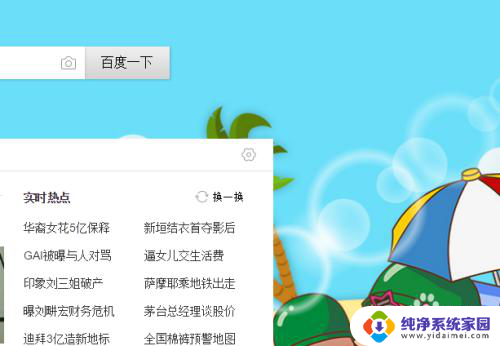
2.在页面上右击鼠标,在弹出的菜单中选择【打印】
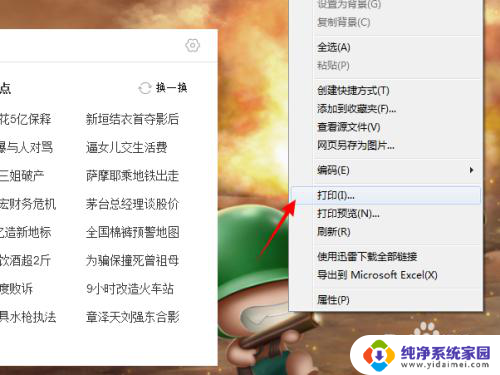
3.弹出打印界面,但并没有找到另存为PDF的地方。这是因为我把页面设置成了兼容模式,点击地址栏上的【e】图标。
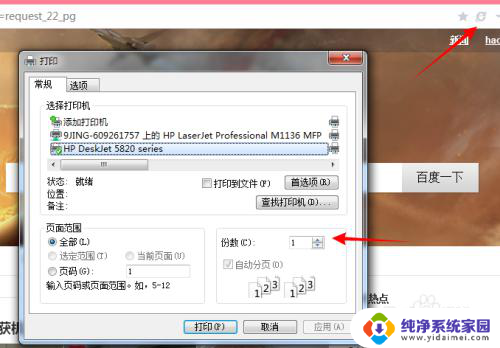
4.再次打开打印菜单。
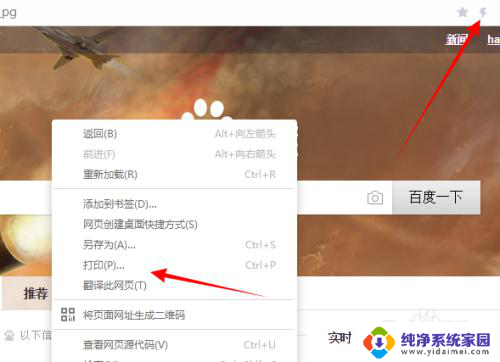
5.在打印页面目标打印机中点击【更改按钮】
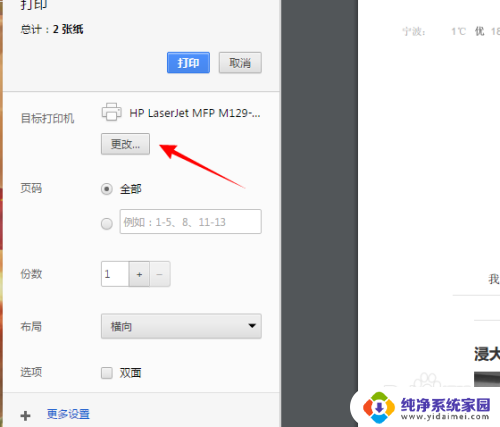
6.在近期选择过的打印机中点击【另存为PDF】
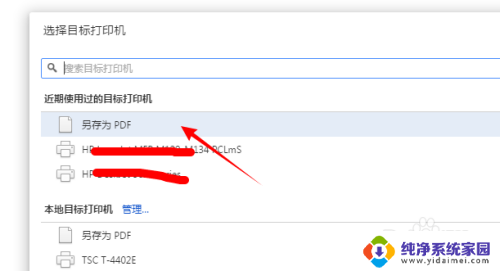
7.返回点击【保存】按钮,把PDF保存到电脑上即可。
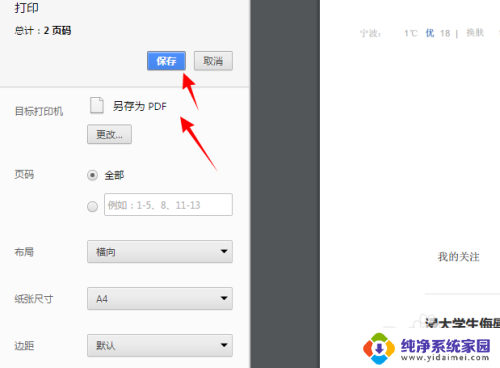
以上就是如何设置打印时转换成PDF的全部内容,如果遇到这种情况,你可以按照以上操作解决,非常简单快速,一步到位。
打印时转换成pdf怎么设置 如何将文件打印并另存为pdf相关教程
- 打印界面如何保存成pdf 打印另存为PDF的步骤
- 如何同时打印多个pdf文件 多个pdf文件如何同时打印
- excel如何打开pdf文件 如何将PDF文件转换成Excel格式
- 网页上的pdf怎么转换成word 如何将网页保存为PDF文件
- 用wps怎么把图片转化为pdf WPS如何将图片转换成PDF文件
- 如何将双面打印的扫描成pdf格式 pdf文档双面打印步骤
- wps图片转换成pdf格式 WPS如何将图片转换为PDF文件
- pdf文件在电脑上怎么打印 怎么使用打印机打印PDF文件
- 电脑图片如何转换pdf 如何将多张图片合并为一个PDF文件
- 打印机pdf无法打印怎么办 PDF文件无法打印怎么办
- 笔记本开机按f1才能开机 电脑每次启动都要按F1怎么解决
- 电脑打印机怎么设置默认打印机 怎么在电脑上设置默认打印机
- windows取消pin登录 如何关闭Windows 10开机PIN码
- 刚刚删除的应用怎么恢复 安卓手机卸载应用后怎么恢复
- word用户名怎么改 Word用户名怎么改
- 电脑宽带错误651是怎么回事 宽带连接出现651错误怎么办